كيفية إنشاء كوبونات مخصصة للاستخدام مرة واحدة (بدون WooCommerce)
نشرت: 2023-07-19هل تريد معرفة كيفية إنشاء كوبونات تستخدم مرة واحدة بدون WooCommerce؟
يمكن أن تساعدك WPForms في إنشاء القسائم وتخصيصها وتنفيذها بسهولة على موقع الويب الخاص بك لزيادة إمكانات إيراداتك إلى الحد الأقصى ، وإضافة لمسة شخصية إلى تفاعلات العملاء ، وتشجيع ولاء العملاء.
قم بإنشاء نموذج الكوبون الخاص بك لمرة واحدة الآن
في هذه المقالة ، سنوضح لك أسهل طريقة لإنشاء نموذج لإدارة وتوزيع الكوبونات ذات الاستخدام الفردي باستخدام WPForms.
لماذا تستخدم الكوبونات لمرة واحدة على موقع WordPress الخاص بك؟
استخدام القسائم لمرة واحدة والتي لا يمكن استخدامها إلا مرة واحدة تخلق سببًا مقنعًا للعملاء لاختيار علامتك التجارية على المنافسة وتقديم العديد من المزايا ، مثل:
- زيادة قيمة الطلب: تشجع القسائم العملاء بشكل متكرر على إضافة المزيد من العناصر إلى عرباتهم. مع وجود خصم في متناول اليد ، فمن المرجح أن يختاروا المنتجات ذات الأسعار الأعلى ، مما يعزز مبيعات عملك.
- يجذب عملاء جدد : يمكن أن يساعد الخصم في الوقت المناسب في قلب الموازين لصالحك للعملاء المهتمين بمنتجاتك ولكنهم يترددون في إجراء عملية شراء ، وبالتالي جذب عملاء جدد.
- التسويق المخصص: تساعد قسائم الاستخدام لمرة واحدة في إنشاء نهج تسويقي شديد التركيز. يمكنك استهداف شرائح مستهلكين معينة من خلال مواءمة القسائم مع الخصائص الديمغرافية والسلوكيات والتفضيلات.
- يخلق الاستعجال: تنقل القسائم المخصصة بطبيعتها الإلحاح. يجب على العملاء التصرف بسرعة للاستفادة من صفقاتهم الخاصة ، وتشجيع الشراء الفوري ، وذلك بفضل جاذبيتهم الحصرية.
- Boosts Repeat Business: تُعد القسائم التي تستخدم لمرة واحدة حوافز لإعادة العملاء إلى موقعك. إنها تقدم عرضًا جذابًا لإجراء معاملة أخرى من موقعك!
الآن بعد أن أصبحت على دراية بالمزايا العديدة لاستخدام الكوبونات لمرة واحدة ، دعنا نتعمق في خطوات إنشاء واحدة لعملك عبر الإنترنت!
كيفية إنشاء كوبونات تستخدم مرة واحدة في WordPress
لإنشاء كوبونات للاستخدام الفردي في WordPress ، يمكنك الاعتماد على بساطة ووظائف WPForms. اتبع الخطوات أدناه للبدء:
في هذه المقالة
- 1. تثبيت وتنشيط WPForms
- 2. استخدام نموذج الدفع
- 3. تثبيت وتفعيل الملحق القسائم
- 4. إنشاء قسيمة جديدة للاستخدام الفردي
- 5. إضافة حقل القسيمة إلى النموذج الخاص بك
- 6. تمكين الإخطارات والتأكيدات النموذج
- 7. نشر نموذج قسيمة الاستخدام لمرة واحدة
- 8. تتبع إدخالات النموذج واستخدام القسيمة
1. تثبيت وتنشيط WPForms
WPForms هو مكون إضافي متقدم منشئ النماذج يتيح لك إنشاء نماذج دفع مع كوبونات لزيادة إمكانات عملك عبر الإنترنت إلى أقصى حد.
استخدم الإصدار الاحترافي لإلغاء تأمين قالب نموذج الدفع الجاهز والوصول إلى الملحق القسائم لإدارة القسائم وتوزيعها.
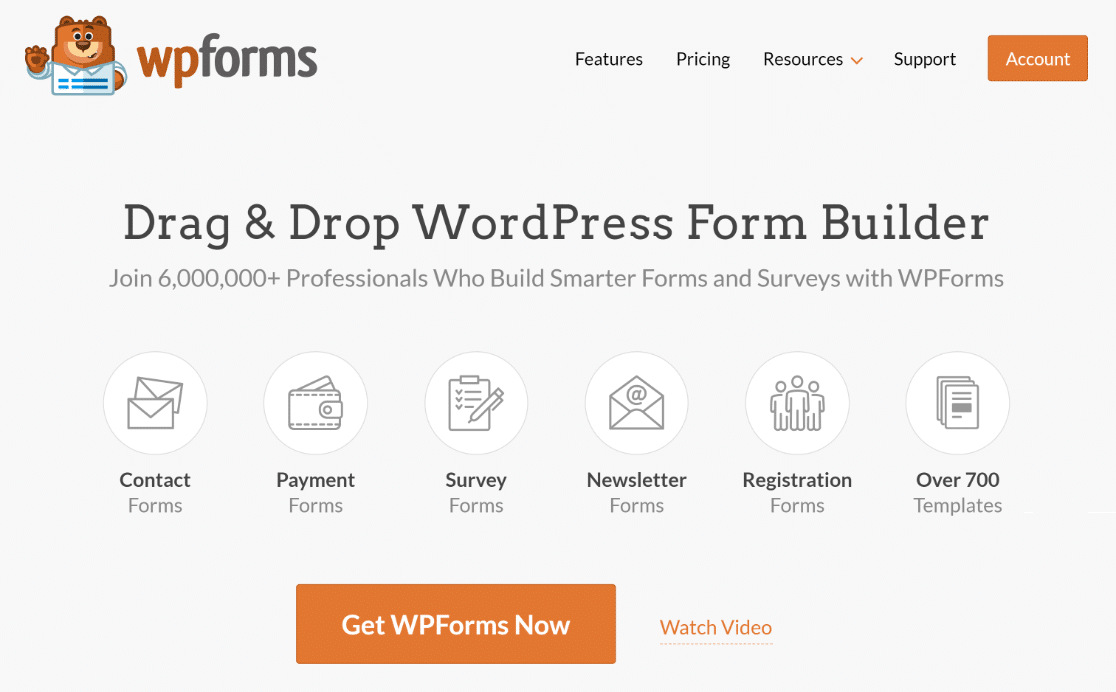
بمجرد أن تقرر شراء ترخيص WPForms Pro لإنشاء نموذج قسيمة للاستخدام الفردي ، فقد حان الوقت لتثبيت المكون الإضافي وتنشيطه على موقع WordPress الخاص بك.
الآن ، دعنا نختار نموذجًا!
2. استخدام نموذج الدفع
لنبدأ في إنشاء نموذج الدفع باستخدام قسيمة تستخدم لمرة واحدة! من لوحة القيادة الخاصة بك ، انتقل إلى WPForms وانقر فوق الزر إضافة جديد .

قم بتسمية النموذج الخاص بك ، ثم ابحث عن قالب نموذج الدفع Stripe عبر مربع البحث. بمجرد ظهوره ، انقر فوق الزر "استخدام النموذج" .
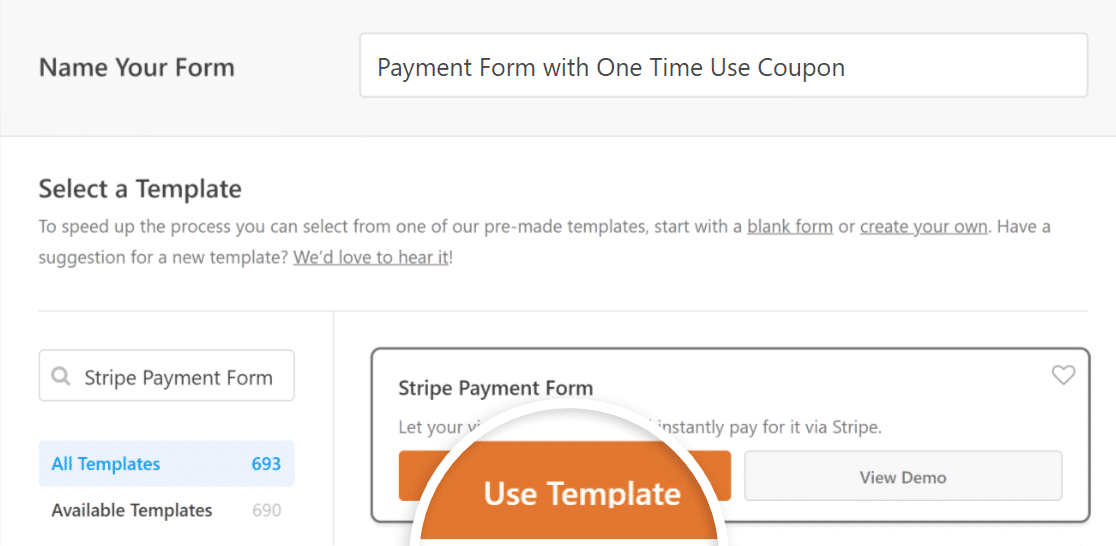
إذا لم تكن قد أنشأت نموذج دفع في الماضي باستخدام WPForms ، فيجب أن تظهر الآن نافذة منبثقة تخبرك بـ Enable Stripe Payments .
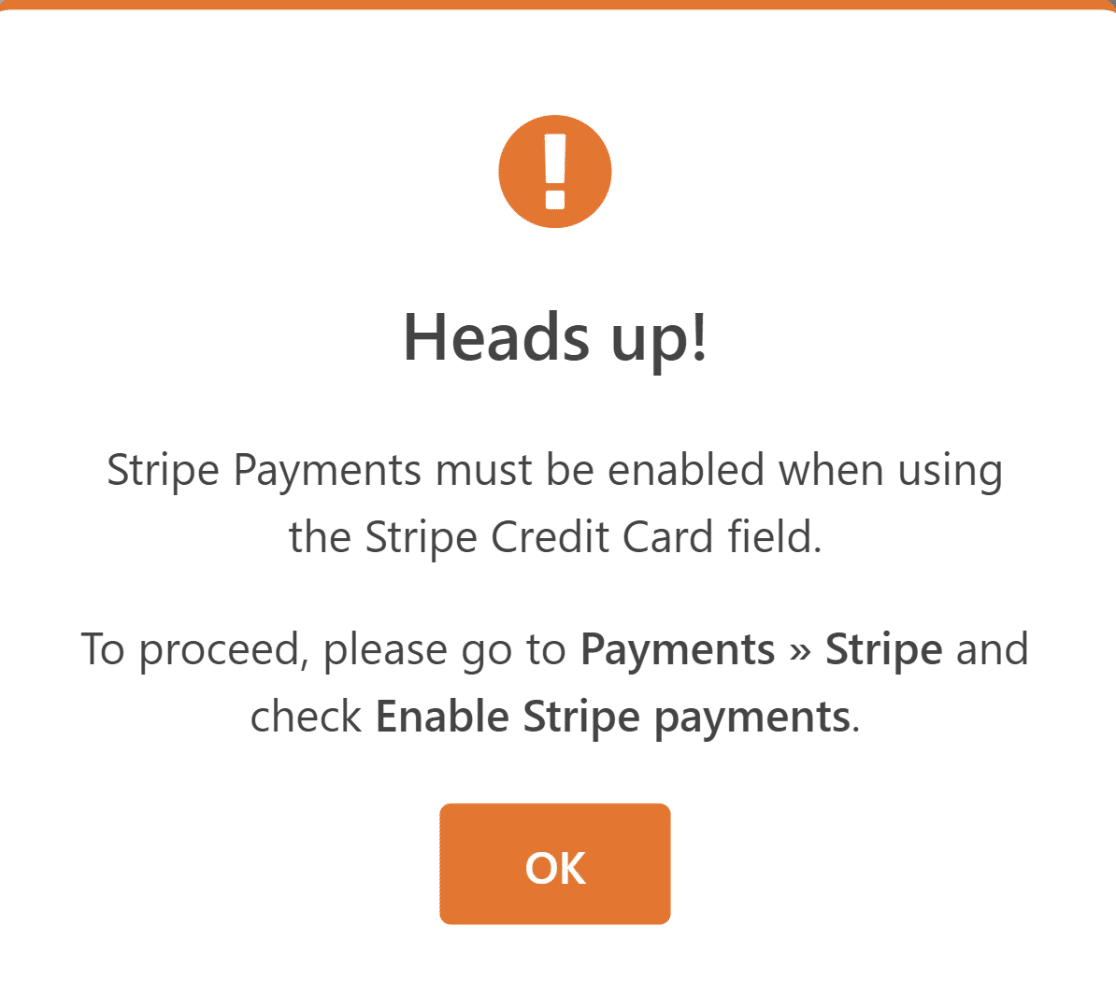
ستحتاج إلى توصيل WPForms بـ Stripe وتكوين إعدادات الدفع الخاصة بك لإنجاز ذلك.

بمجرد الانتهاء من تكامل الدفع وتحميل القالب الخاص بك بنجاح ، يمكنك تخصيص النموذج عن طريق إضافة الحقول وتغيير إعداداتها.
نظرًا لأن هذا النموذج يحتوي على جميع الحقول المطلوبة التي نحتاجها الآن ، سنتركها كما هي. في الخطوة التالية ، سنقوم بتثبيت الملحق Coupons.
3. تثبيت وتفعيل الملحق القسائم
تثبيت ملحق الكوبونات سهل للغاية. من لوحة معلومات WordPress الخاصة بك ، انتقل إلى WPForms وانقر فوق Addons .

في حقل Seach Addons ، اكتب الملحق Coupons. بعد ذلك ، انقر فوق Install Addon ثم الزر Activate .
عمل عظيم! أنت الآن جاهز تمامًا لإنشاء قسيمة تستخدم لمرة واحدة من لوحة معلومات WPForms Payments .
4. إنشاء قسيمة جديدة للاستخدام الفردي
من لوحة معلومات WordPress الخاصة بك ، انتقل إلى WPForms » المدفوعات . بعد ذلك ، انقر فوق علامة التبويب القسائم.
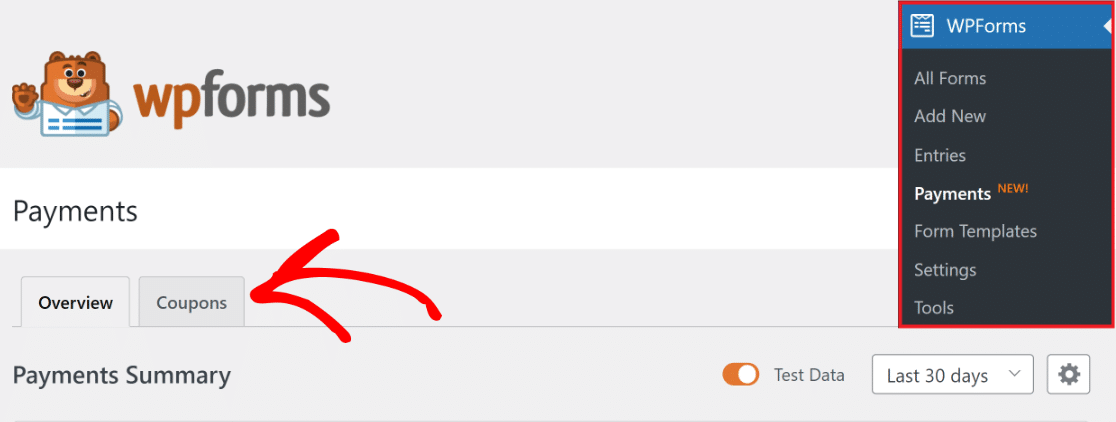
إنشاء الكوبون الخاص بك الآن بسيط للغاية. ما عليك سوى النقر فوق الزر + إضافة قسيمة للمتابعة.
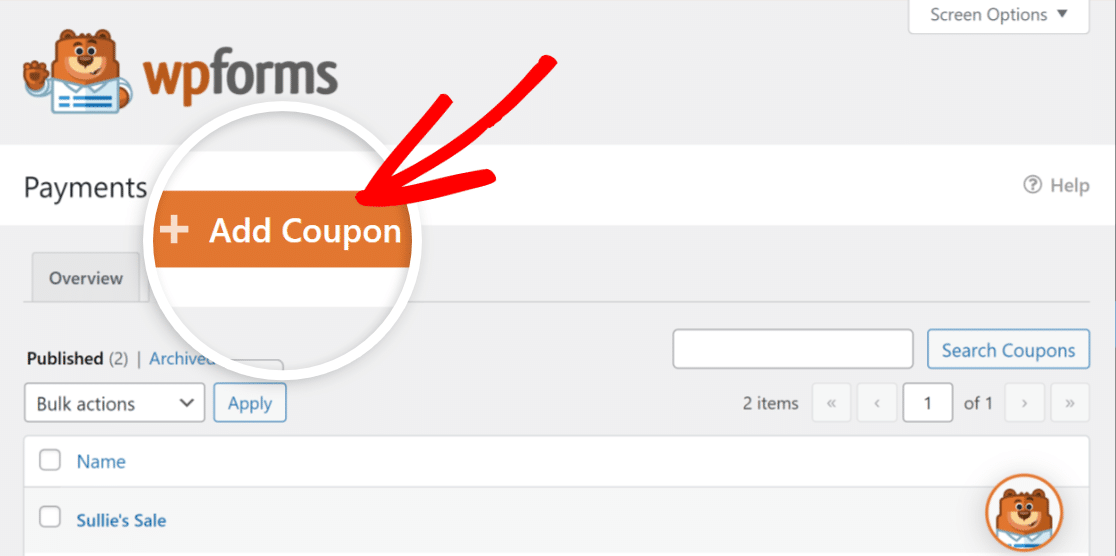
بعد ذلك ، امنح قسيمتك اسمًا ، وأدخل الرمز الفريد الذي تريد أن يدخله العملاء للحصول على خصم على متجرك عبر الإنترنت.

بعد ذلك ، أدخل المبلغ كنسبة مئوية للخصم (٪) أو مبلغ ثابت (بالدولار).
يمكنك أيضًا تحديد تاريخ / وقت بدء القسيمة وتاريخ / وقت الانتهاء (إذا لزم الأمر).

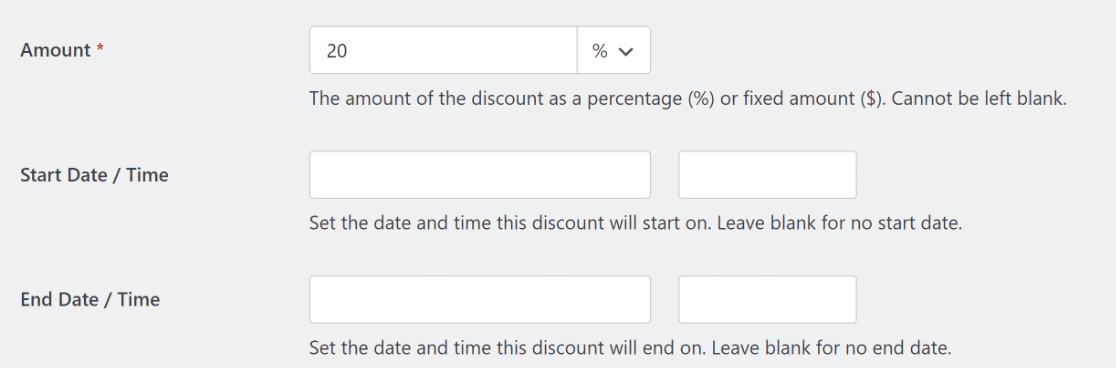
بعد ذلك ، أدخل الحد الأقصى للاستخدامات التي تريد استخدام القسيمة. نظرًا لأن هذا الدليل يدور حول قسيمة تستخدم مرة واحدة ، فسنحدد استخدام الكوبون على أنه 1 .

بعد ذلك ، كل ما عليك فعله هو تحديد نموذج الدفع الذي أنشأته مسبقًا والضغط على زر تحديث القسيمة !
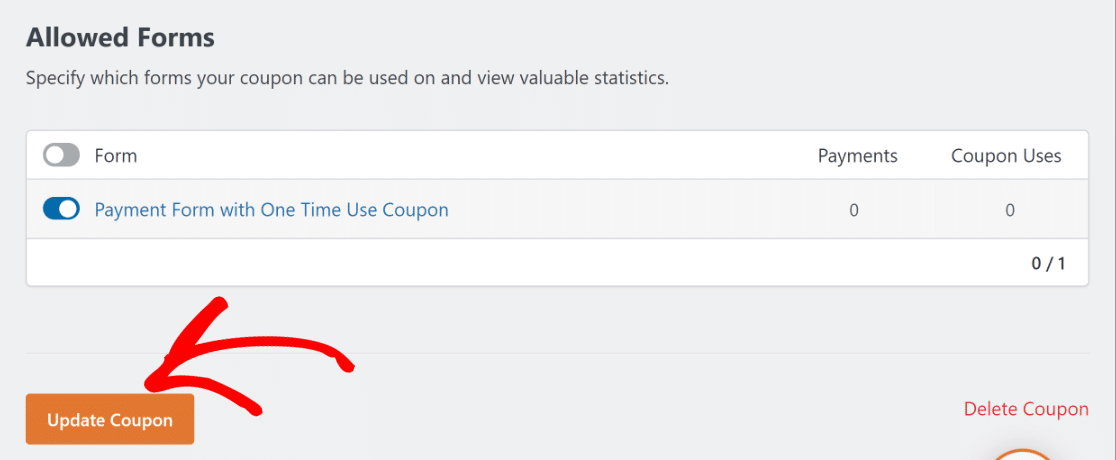
عظيم! حان الوقت الآن لإضافة حقل القسيمة إلى نموذجك.
5. إضافة حقل القسيمة إلى النموذج الخاص بك
من واجهة Form Builder ، انتقل إلى قسم حقول الدفع .
بعد ذلك ، قم بسحب وإفلات حقل القسيمة في النموذج الخاص بك قبل الخروج.
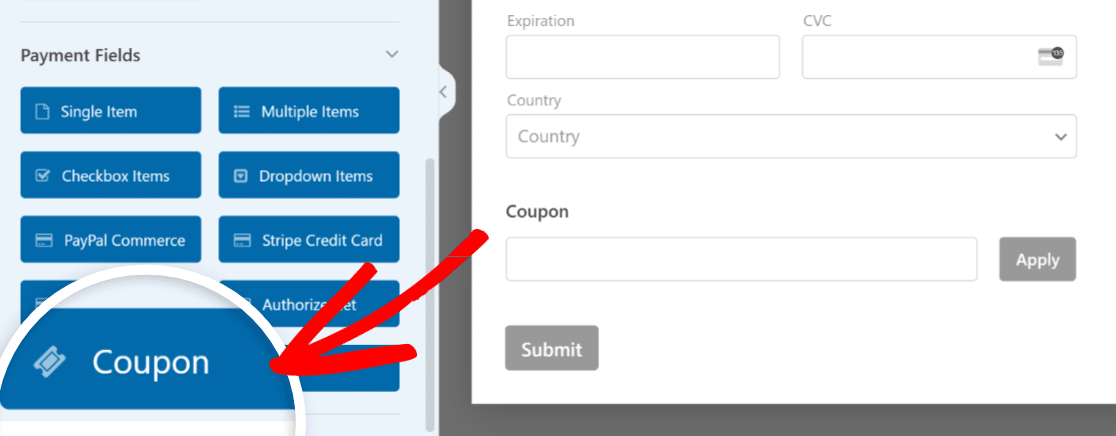
بعد ذلك ، تحت عنوان القسائم المسموح بها ، حدد قسيمة الاستخدام لمرة واحدة التي أنشأتها مسبقًا.
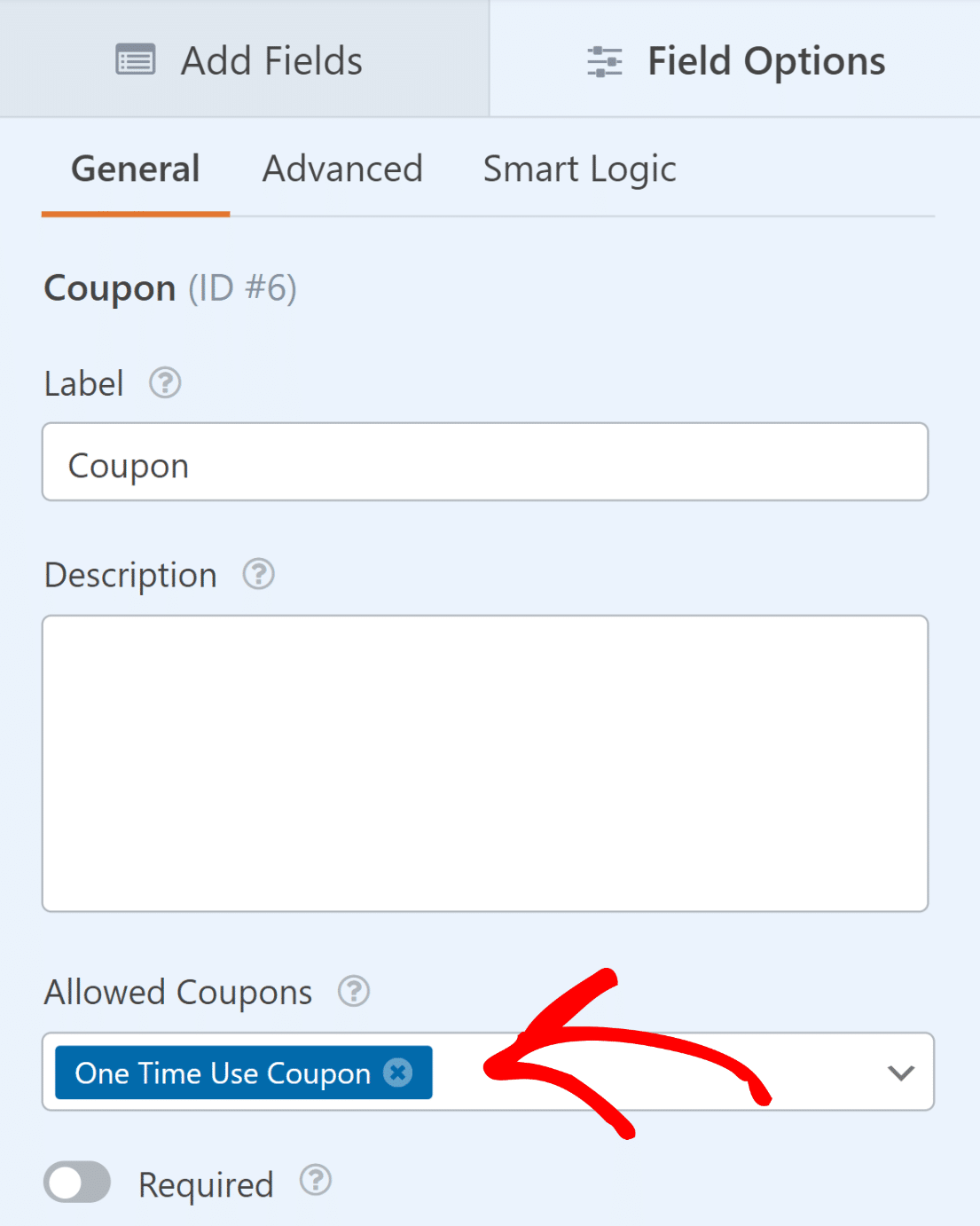
ممتاز. نحن على وشك إنهاء هذا الأمر الآن!
6. تمكين الإخطارات والتأكيدات النموذج
من الضروري إعداد الرسائل والإشعارات لتظهر بعد قيام المستخدم بإرسال النموذج وإدخال رمز القسيمة الخاص به.
هذا من السهل القيام به. من شاشة Form Builder ، انتقل إلى علامة التبويب Settings وحدد Notifications .

سيتلقى المسؤولون التنبيهات تلقائيًا. ومع ذلك ، يمكن تعديل عنوان البريد الإلكتروني ونصه وقائمة المستلمين إذا لزم الأمر.

بعد ذلك ، ضمن علامة التبويب "الإعدادات" ، حدد "التأكيدات" لتعديل الرسالة التي سيتلقاها عملاؤك عند إكمال النموذج.
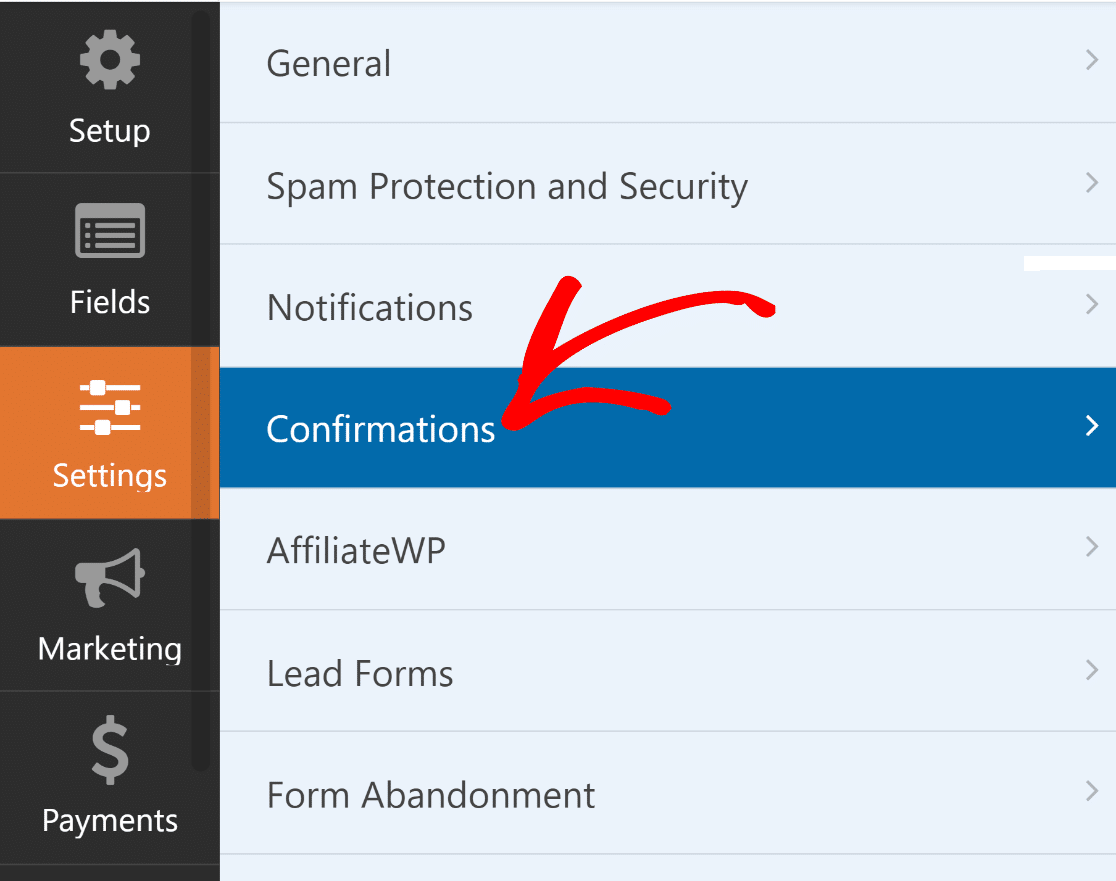
يسمح لك إعداد نوع التأكيد في WPForms بعرض رسالة أو الارتباط بصفحة أخرى أو إعادة توجيه المستخدم.
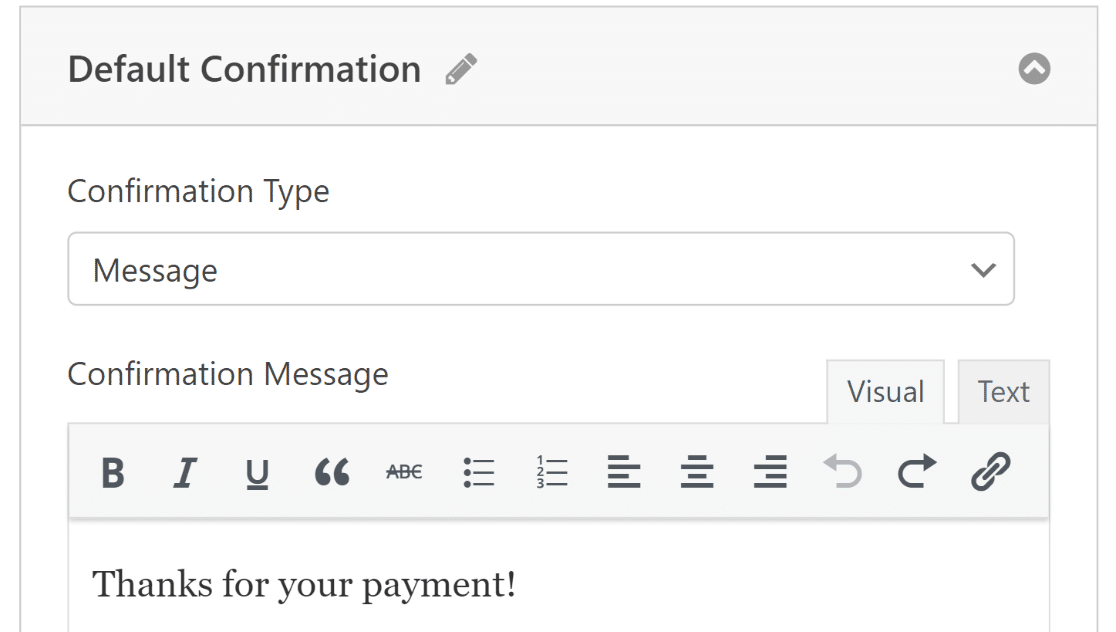
قبل المضي قدمًا ، اضغط على زر حفظ لتجنب فقدان أي تغييرات.
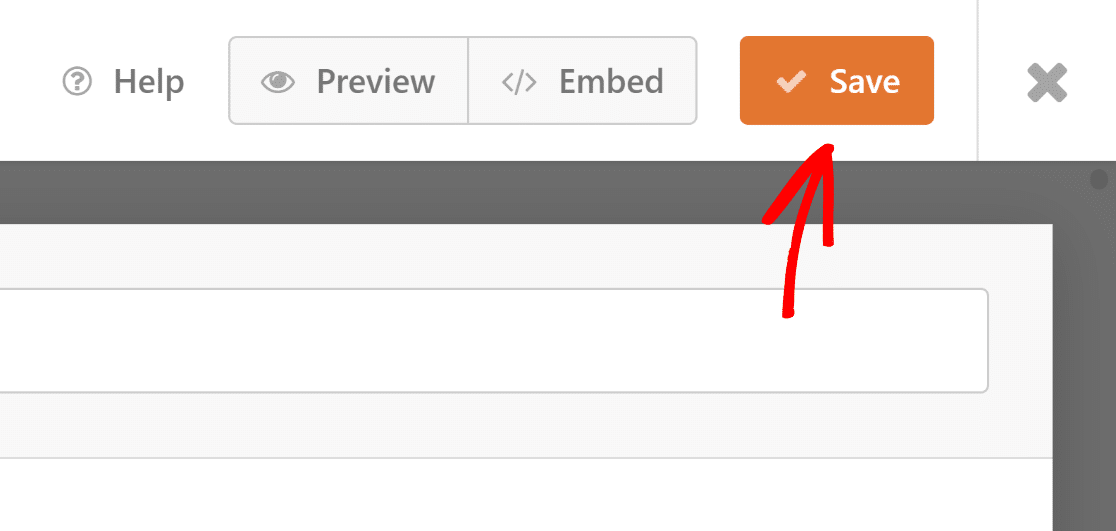
نحن على وشك الانتهاء الآن!
7. نشر نموذج قسيمة الاستخدام لمرة واحدة
بمجرد الانتهاء من إنشاء النموذج الخاص بك ، يمكنك إضافته إلى موقع WordPress الخاص بك وتخصيصه باستخدام محرر الكتلة.
قم بإنشاء صفحة / منشور جديد أو قم بتحديث صفحة موجودة. بعد ذلك ، انقر فوق الزر Add Block وحدد أيقونة WPForms .
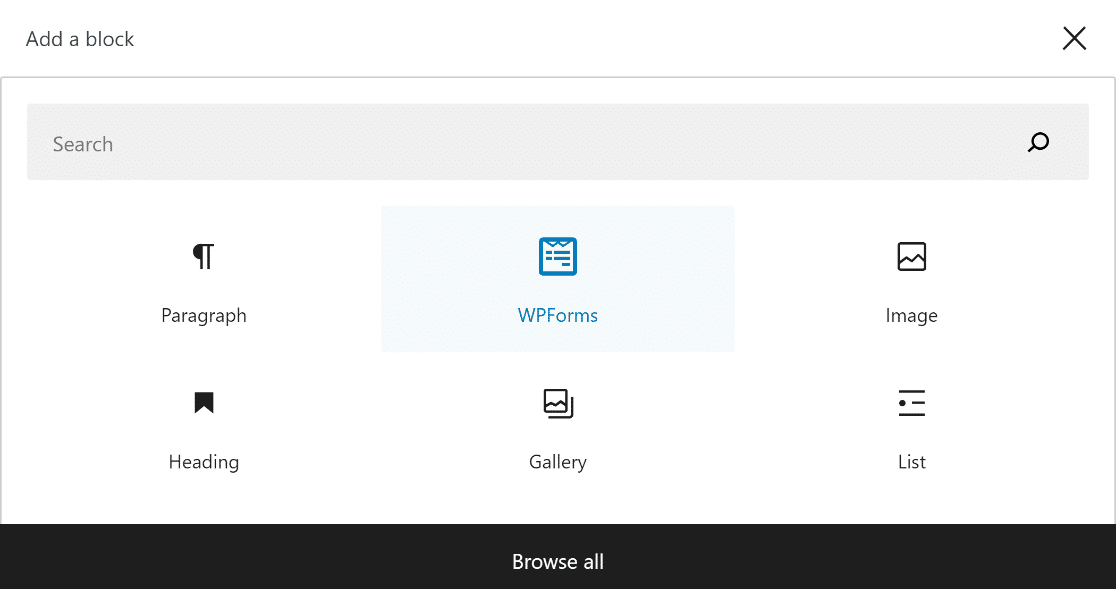
بعد ذلك ، اختر نموذج طلب القسيمة الخاص بك من القائمة المنسدلة في كتلة WPForms لإضافته إلى صفحتك أو المنشور.
إذا كنت ترغب في تخصيص مظهر النموذج الخاص بك ، فقد يكون الوقت مناسبًا الآن لتصميمه باستخدام محرر الكتلة.
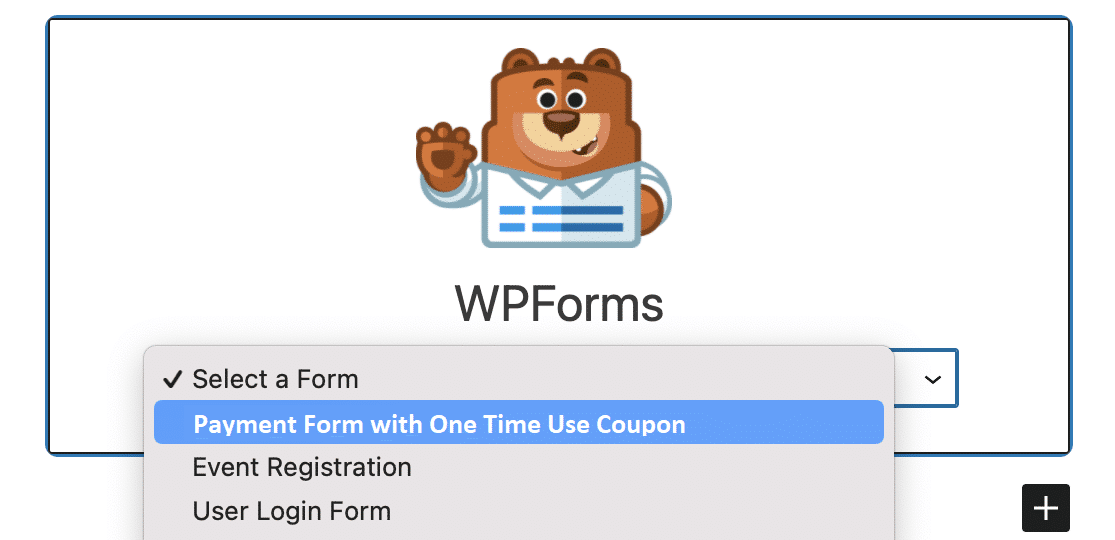
إذا كان كل شيء يبدو واعدًا ، فيمكنك جعل النموذج عامًا عن طريق النقر فوق الزر تحديث أو نشر.
بعد نشر النموذج ، كل ما عليك فعله هو التأكد من أنه يعمل كما هو مخطط له عن طريق اختبار النموذج المضمن.

8. تتبع إدخالات النموذج واستخدام القسيمة
هل تتساءل عما يحدث لبيانات WPForms بمجرد قيام المستخدم بملء النموذج؟ يمكن لعملاء WPForms Lite و Pro استخدام شاشة المدفوعات لتتبع المدفوعات واستخدام القسيمة بطريقة منظمة.
توجه إلى WPForms »المدفوعات وانقر فوق علامة التبويب القسائم لعرض ملخص القسيمة الخاص بك للمعاملات التي تمت عبر WPForms.
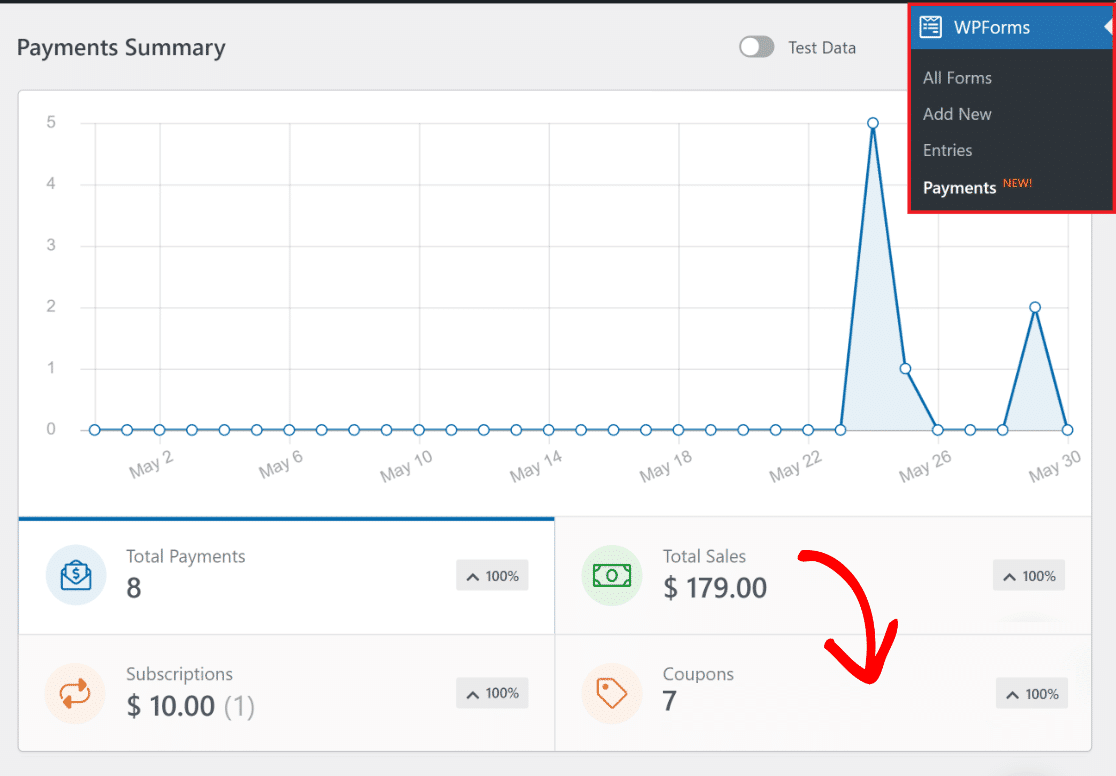
بالمضي قدمًا ، ستجد جدولًا شاملاً يسرد كل معاملة تم إكمالها باستخدام نموذج القسيمة الخاص بك.
يمكنك أيضًا النقر فوق أي معاملة فردية لفتح التفاصيل المتعلقة بهذا الإدخال المحدد.

وهذا يختتم الأمر! لديك الآن نموذج دفع كامل مع قسائم تستخدم مرة واحدة ولوحة تحكم لعرض جميع المبيعات واستخدام الكوبون.
بعد ذلك ، تعرف على كيفية البيع على WordPress بدون WooCommerce
إذا كنت ترغب في إدارة نشاط تجاري عبر الإنترنت ولكن ليس لديك المعرفة الفنية أو الخبرة لإنشاء موقع ويب للتجارة الإلكترونية ، فمن الجيد استكشاف كيفية البيع على WordPress بدون WooCommerce.
قم بإنشاء نموذج WordPress الخاص بك الآن
هل أنت جاهز لإنشاء نموذج قسيمة الاستخدام لمرة واحدة؟ ابدأ اليوم باستخدام أسهل مكون إضافي منشئ نماذج WordPress. يتضمن WPForms Pro الكثير من القوالب المجانية ويقدم ضمانًا لاسترداد الأموال لمدة 14 يومًا.
إذا ساعدتك هذه المقالة ، فيرجى متابعتنا على Facebook و Twitter للحصول على المزيد من البرامج التعليمية والأدلة المجانية لـ WordPress.
